Napraw Apex Legends nie może połączyć się z serwerami EA
Różne / / December 02, 2021
Apex Legends to przyjemna gra wideo online preferowana przez graczy z całego świata. Możesz spędzić wolny czas grając w tę pełną przygód grę. Jednak wielu użytkowników napotyka na błędy Apex, które nie mogą się połączyć podczas rozgrywki. Jeśli i Ty napotykasz ten sam błąd, to jesteś we właściwym miejscu! Dajemy doskonały przewodnik, który pomoże ci naprawić Apex Legends, który nie może połączyć się z błędem serwera EA. Przyczyn może być kilka, takich jak:
- Offline serwery EA
- Duży ruch sieciowy na serwerach
- Problemy z ustawieniami routera lub routera
- Nieodpowiednia prędkość połączenia internetowego
- Blokuj przez zaporę systemu Windows
- Nieaktualny system operacyjny Windows

Zawartość
- Jak naprawić Apex Legends, który nie może połączyć się z serwerami EA?
- Wstępne kontrole w celu rozwiązania problemu z niemożnością połączenia Apex Legends.
- Metoda 1: Zaloguj się do innej gry
- Metoda 2: Zmień ustawienia daty i godziny
- Metoda 3: Zamknij wszystkie aplikacje działające w tle
- Metoda 4: Zaktualizuj grę Apex Legends
- Metoda 5: Zaktualizuj system Windows
- Metoda 6: Zezwól na grę przez zaporę Windows Defender.
- Metoda 7: Usuń pamięć podręczną gier i pliki tymczasowe.
- Metoda 8: Wyłącz klienta VPN
- Metoda 9: Zmień ustawienia serwera DNS
- Metoda 10: Skontaktuj się z EA w celu uzyskania pomocy technicznej
Jak naprawić Apex Legends, który nie może połączyć się z serwerami EA?
Notatka: Zanim wypróbujesz metody omówione w tym artykule, sprawdź Status serwera gry na Oficjalna strona Apex Legends, jak pokazano.

Wstępne kontrole w celu rozwiązania problemu z Apex Legends, który nie może się połączyć
Zanim rozpoczniesz rozwiązywanie problemów,
- Zapewnij stabilną łączność z Internetem. W razie potrzeby użyj połączenia Ethernet zamiast sieci bezprzewodowej.
- Uruchom ponownie komputer pozbyć się drobnych usterek.
- Dodatkowo, uruchom ponownie lubzresetuj router ewentualnie.
- Sprawdź minimalne wymagania systemowe aby gra działała poprawnie.
- Zaloguj się jako administrator a następnie uruchom grę. Jeśli to zadziała, postępuj zgodnie z metodą 1, aby upewnić się, że gra działa z uprawnieniami administratora za każdym razem, gdy ją uruchamiasz.
Metoda 1: Zaloguj się do innej gry
Czasami usterka na Twoim koncie może uniemożliwić Ci zalogowanie się lub wczytanie gry. Ogranicza to połączenie z serwerami EA. Jeśli masz kolejna gra EA na swoim urządzeniu spróbuj zalogować się do gry za pomocą tego samego konta EA.
- Jeśli możesz pomyślnie zalogować się do innej gry przy użyciu tego samego konta EA, oznacza to, że problem nie dotyczy Twojego konta EA. W takim przypadku zaimplementuj inne metody omówione w tym artykule.
- Jeśli napotkasz ten sam problem z ładowaniem w innej grze, oznacza to, że masz problem z kontem EA. Kontakt Wsparcie EA w tym przypadku.
Metoda 2: Zmień ustawienia daty i godziny
Twoje połączenie z serwerem gry będzie często przerywane, gdy masz nieprawidłowe ustawienia daty i godziny. Możliwe, że zmieniłeś normalną datę i godzinę, aby zmienić ustawienia w grze, ale zapomniałeś przywrócić normalne ustawienie. W takim przypadku wszelkie różnice czasowe między ramami czasowymi konsoli i serwera EA doprowadzą do przerw w połączeniu sieciowym. Dlatego zawsze postępuj zgodnie z automatyczną konfiguracją daty i godziny zamiast ręcznej konfiguracji, aby naprawić problem Apex Legends, który nie może połączyć się z serwerem EA:
1. naciskać Klawisze Windows + I razem do otwarcia Ustawienia systemu Windows.
2. Kliknij Czas i język, jak zaznaczono.

3. Przełącznik Na przełącznik dla Ustaw czas automatycznie, jak pokazano.

4. Uruchom ponownie komputer i ponownie uruchom grę.
Przeczytaj także:Zezwalaj lub uniemożliwiaj użytkownikom zmianę daty i godziny w systemie Windows 10
Metoda 3: Zamknij wszystkie aplikacje działające w tle
Może być wiele aplikacji działających w tle. Zwiększy to użycie procesora i pamięci, wpływając tym samym na wydajność gry i komputera. Wykonaj poniższe kroki, aby naprawić Apex Legends, który nie może się połączyć, zamykając zadania w tle:
1. wciśnij Klawisz Windows, rodzaj menadżer zadańi kliknij otwarty.

2. Tutaj, w Procesy karta, wyszukaj niepotrzebne zadania działa w tle.
Notatka: Preferuj wybieranie programów innych firm i unikaj wybierania usług Windows i Microsoft.
3. Kliknij prawym przyciskiem myszy na uruchomiony aplikacja (np. Google Chrome) i wybierz Zakończ zadanie jak pokazano poniżej.

Metoda 4: Zaktualizuj grę Apex Legends
Zawsze ważne jest, aby gra uruchomiła najnowszą wersję, aby uniknąć konfliktów. Dlatego po aktualizacji możesz naprawić błąd Apex Legends, który nie może się połączyć. Zazwyczaj aktualizacje zostaną ustawione automatycznie. Jeśli jednak masz jakiś problem lub usterkę w swojej grze, musisz zaktualizować ją ręcznie.
Notatka: Postępuj zgodnie z instrukcjami platformy do gier. Wykorzystaliśmy Klient Steam w celach ilustracyjnych.
Jeśli dostępna jest nowa aktualizacja dla Twojej gry, zostanie ona wyświetlona na Strona główna Steam samo. Wystarczy kliknąć AKTUALIZACJA pokazany przycisk podświetlony.

Dodatkowo wykonaj następujące kroki, aby włączyć funkcję automatycznej aktualizacji gier Steam:
1. Początek Parowy i przejdź do BIBLIOTEKA, jak pokazano.

2. Następnie kliknij prawym przyciskiem myszy Gra i wybierz Nieruchomości… opcja.

3. Teraz przejdź do AKTUALIZACJE tab i wybierz Zawsze aktualizuj tę grę z AUTOMATYCZNE AKTUALIZACJE menu rozwijane, jak pokazano poniżej.

Po aktualizacji sprawdź, czy problem z połączeniem z serwerem gry został rozwiązany. Jeśli nie, wypróbuj następną poprawkę.
Przeczytaj także:Gdzie są zainstalowane gry Steam?
Metoda 5: Zaktualizuj system Windows
Jeśli nie używasz komputera w jego zaktualizowanej wersji, pliki w systemie nie będą kompatybilne z plikami gry, co spowoduje błąd Apex nie może się połączyć. Oto jak zaktualizować system operacyjny Windows:
1. wciśnij Klawisz Windows, rodzaj Sprawdź aktualizacje w Pasek wyszukiwania, i kliknij otwarty.

2. Kliknij Sprawdź aktualizacje przycisk z prawego panelu.

3A. Kliknij Zainstaluj teraz aby pobrać i zainstalować najnowszą dostępną aktualizację.

3B. Jeśli Twój system Windows jest już zaktualizowany, pokaże się Jesteś na bieżąco wiadomość.

4. Uruchom ponownie komputer z systemem Windows i sprawdź, czy problem został rozwiązany.
Metoda 6: Zezwól na grę przez zaporę Windows Defender
Zapora Windows Defender działa jako filtr w twoim systemie. Skanuje informacje przychodzące na komputer z systemem Windows i potencjalnie blokuje wprowadzane do niego szkodliwe szczegóły. Jednak niektóre programy są również blokowane przez zaporę. Dlatego zaleca się dodanie wyjątku gry, który ma być dozwolony przez zaporę sieciową, jak wyjaśniono poniżej:
1. Rodzaj Zapora Windows Defender w Wyszukiwanie w systemie Windows i otwórz go z wyników wyszukiwania, jak pokazano.

2. Tutaj kliknij Zezwalaj aplikacji lub funkcji przez Zaporę systemu Windows Defender.

3. Następnie kliknij Zmień ustawienia i zaznaczono pola wyboru Domena, prywatna i publiczna dla Legendy Apex aby przepuścić go przez zaporę.
Notatka: Możesz kliknąć Zezwól na inną aplikację… aby przeglądać grę, jeśli nie jest widoczna na liście.

4. Na koniec kliknij ok aby zapisać zmiany i uruchom ponownie Twoje urządzenie.
Ewentualnie przeczytaj nasz przewodnik na Jak wyłączyć zaporę systemu Windows 10? aby go tymczasowo wyłączyć podczas rozgrywki.
Metoda 7: Usuń pamięć podręczną gry i pliki tymczasowe
Jeśli Twój komputer ma uszkodzone pliki konfiguracyjne i ustawienia, możesz napotkać błąd Apex Legends, który nie może się połączyć. Możesz jednak usunąć uszkodzone pliki konfiguracyjne, usuwając dane z folderu App Data i Local App Data w następujący sposób:
1. w Pole wyszukiwania systemu Windows, rodzaj %dane aplikacji% i kliknij otwarty uruchomić Roaming danych aplikacji teczka.

2. Szukaj Legendy Apexteczka i kliknij go prawym przyciskiem myszy. Następnie wybierz Kasować, jak pokazano.

3. Ponownie uderz w Klawisz Windows, rodzaj %Lokalne dane aplikacji% i kliknij otwarty nawigować do Lokalne dane aplikacji teczka.

4. Wyszukaj Legendy Apexteczka i dobrze–Kliknij na to. Następnie wybierz Kasować, jak wcześniej.
Po wyczyszczeniu pamięci podręcznej gry możesz usunąć systemowe pliki tymczasowe, wykonując kroki 5-8.
5. Szukaj %temp% w Pasek wyszukiwania, i kliknij otwarty, jak pokazano.

6. Tutaj wybierz wszystko pliki i foldery naciskając Klawisze Ctrl + A razem, a następnie kliknij prawym przyciskiem myszy wybrane pliki.
7. Wybierz Kasować opcja usunięcia wszystkich plików tymczasowych.

8. Na koniec przejdź do Pulpit i kliknij prawym przyciskiem myszy Kosz. Wybierz Opróżnij kosz możliwość trwałego usunięcia danych z komputera z systemem Windows.

Metoda 8: Wyłącz klienta VPN
Jeśli korzystasz z klienta VPN, spróbuj go wyłączyć lub całkowicie odinstalować z systemu i sprawdź, czy błąd Apex dotyczący braku połączenia został naprawiony, czy nie.
1. Kliknij Początek i typ Ustawienia VPN, następnie kliknij otwarty.

2. Tutaj wyłącz VPN pod Zaawansowane opcje, jak pokazano.

Przeczytaj także:Jak skonfigurować VPN w systemie Windows 10
Metoda 9: Zmień ustawienia serwera DNS
Możesz naprawić problem z brakiem połączenia z serwerami EA Apex, zmieniając ustawienia DNS, jak omówiono poniżej:
1. Uderz w Okna typ klucza SiećStatus, i kliknij otwarty.

2. Teraz przejdź do Zmień opcje adaptera.

3. Tutaj kliknij prawym przyciskiem myszy na swój połączenie internetowe (np. Wi-Fi) i kliknij Nieruchomości, jak pokazano.
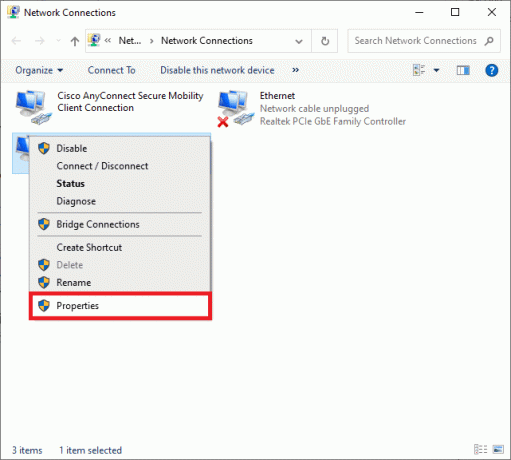
4. w Wi-FiNieruchomości okno, wybierz Protokół internetowy w wersji 4 (TCP/IPv4) i kliknij Nieruchomości.

5. Wybierz Użyj następującej opcji adresów serwerów DNS.
6. Następnie wprowadź poniższe wartości w odpowiednich polach, jak pokazano.
Preferowany serwer DNS: 8.8.8.8
Alternatywny serwer DNS: 8.8.4.4
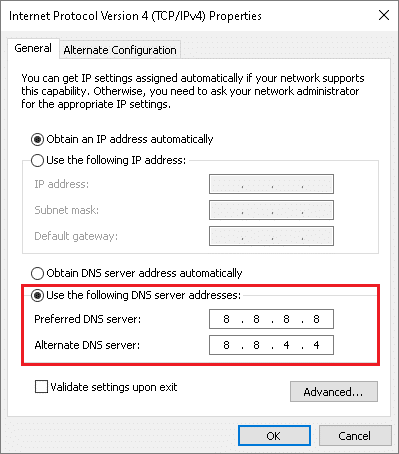
7. Następnie wybierz Sprawdzaj ustawienia po wyjściu i kliknij ok.

Metoda 10: Skontaktuj się z EA w celu uzyskania pomocy technicznej
Jeśli nadal napotykasz ten błąd, ostatnią opcją jest skontaktowanie się z EA w celu uzyskania pomocy technicznej. Skontaktuj się z nimi, odwiedzając ich oficjalna strona internetowai możesz otrzymać pomoc w ciągu 25 minut od zapytania na żywo.
Zalecana:
- Napraw czarny ekran systemu Windows 11 z problemem kursora
- Jak pobierać gry Steam na zewnętrzny dysk twardy?
- Napraw kod błędu MHW 50382-MW1
- Jak zmienić imię przywoływacza League Of Legends?
Mamy nadzieję, że mogłeś naprawiono, że Apex Legends nie może się połączyćna serwer EA błąd w komputerach z systemem Windows 10. Daj nam znać, która metoda sprawdziła się najlepiej. Ponadto, jeśli masz jakieś pytania lub sugestie dotyczące tego artykułu, możesz je umieścić w sekcji komentarzy poniżej.



